Molti utenti hanno problemi con Windows 10 perché il software del browser non supportava la selezione del dispositivo di output. Ciò significa che tutto il software aperto utilizzerà lo stesso dispositivo di output predefinito per riprodurre i suoni.
Avere la possibilità di scegliere quale dispositivo di output verrà utilizzato per un software specifico sarebbe una funzionalità incredibilmente utile. Questa opzione è estremamente utile soprattutto per consentire a più persone di utilizzare lo stesso computer contemporaneamente.
Per questi motivi, in questo articolo, discuteremo il modo migliore per risolvere il problema Il browser non supporta la selezione del dispositivo di output errore su Windows 10. Continua a leggere per saperne di più.
Cosa fare se il browser non supporta la selezione del dispositivo di output?
1. Prova un altro browser

Se stai riscontrando questo problema sul tuo browser attuale, valuta la possibilità di passare a un browser diverso, ad esempio musica lirica. Questo browser è basato sul motore Chromium e supporta tutte le funzionalità e le estensioni di Chrome, ma non soffre degli stessi problemi.
Inoltre, Opera è fortemente focalizzata sulla privacy e sulla sicurezza degli utenti. Ecco come lo fanno:
- AdBlock integrato
- protezione anti-tracciamento
- VPN gratuita con larghezza di banda illimitata
Quindi offrono molte funzionalità per renderti più produttivo: aree di lavoro, ricerca nelle schede, integrazione con Messenger, WhatsApp, Telegram o Instagram e molto altro.
Scopri Opera facendo clic sul pulsante Leggi di più in basso.
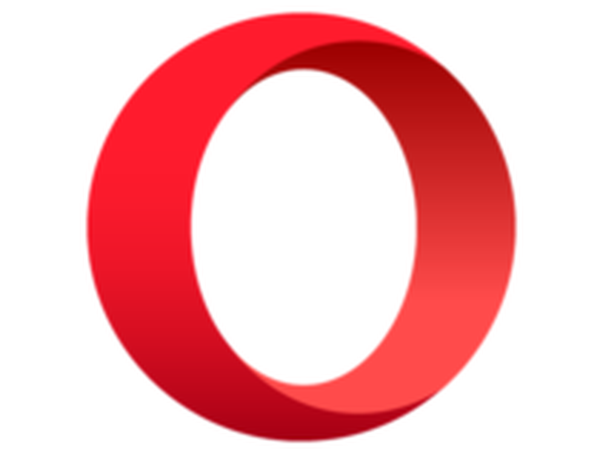
musica lirica
Il miglior browser sul mercato incentrato su velocità, privacy e produttività. Fai il passaggio ora! Gratuito Visita il sito web2.Assicurati di aggiornare la tua versione di Windows 10
- Clicca su Cortana casella di ricerca -> digitare Aggiornare e seleziona Impostazioni di Windows Update.
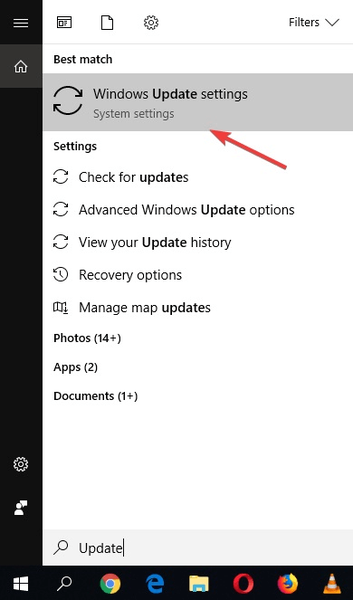
- Nella finestra Aggiorna, seleziona Controlla gli aggiornamenti.
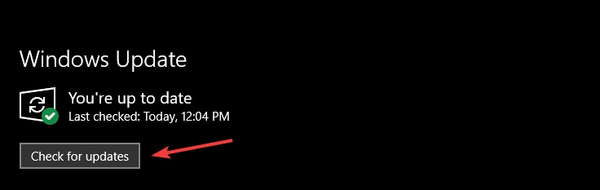
- Attendi che Windows 10 cerchi e installi eventuali aggiornamenti.
- Segui le istruzioni sullo schermo e riavvia il PC.
3. Modificare le impostazioni di output di Windows per le singole app
- Fare clic con il pulsante destro del mouse sul file Suono si trova vicino all'orologio di Windows -> Selezionare Apri Impostazioni audio.
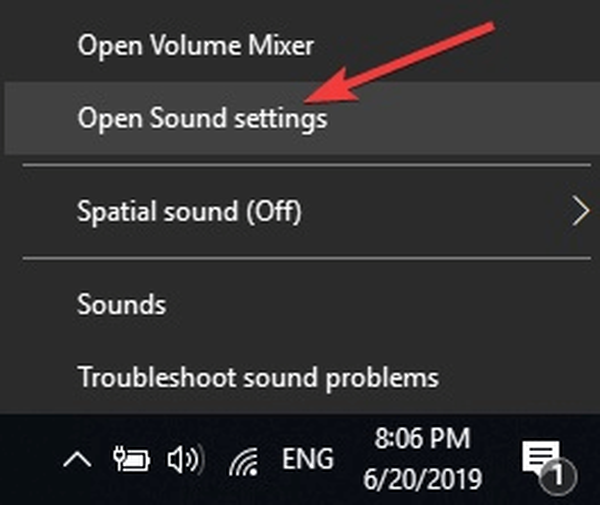
- All'interno della finestra Impostazioni audio, scorri verso il basso fino alla sezione denominata Altre opzioni audio -> Selezionare Volume app e preferenze dispositivo.
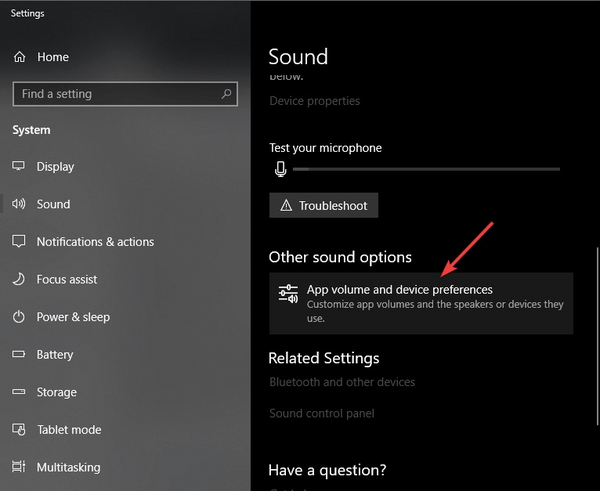
- Nella parte superiore della pagina, puoi scegliere l'impostazione predefinita Impostazioni del volume principale, dell'uscita e anche dell'ingresso.
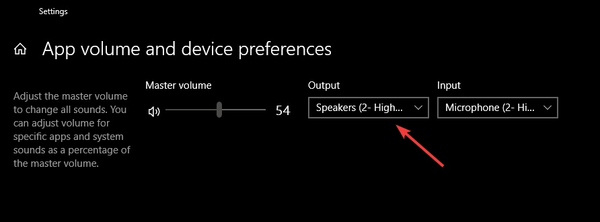
- Di seguito puoi trovare un elenco di tutte le applicazioni installate sul tuo PC.
- Scorri verso il basso e seleziona volume, output e dispositivi di input per l'applicazione di navigazione che utilizzi.
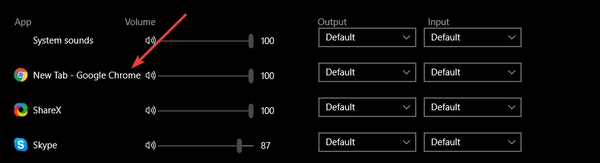
In questo articolo, abbiamo esplorato un metodo semplice e veloce per evitare di incontrare problemi quando si tenta di cambiare il dispositivo di output per un software browser specifico o qualsiasi altra applicazione Windows 10.
Innanzitutto, devi assicurarti che la tua versione di Windows 10 sia aggiornata, quindi puoi semplicemente utilizzare le opzioni appena aggiunte per modificare le impostazioni di output.
Non esitare a farci sapere se questa guida ti ha aiutato a risolvere il tuo problema utilizzando la sezione commenti che trovi di seguito.
Nota dell'editore: Questo post è stato originariamente pubblicato a giugno 2019 e da allora è stato rinnovato e aggiornato a luglio 2020 per freschezza, accuratezza e completezza.
- Errori del browser
 Friendoffriends
Friendoffriends
![Il browser non supporta la selezione del dispositivo di output [QUICK FIX]](https://friend-of-friends.com/storage/img/images_5/browser-does-not-support-output-device-selection-[quick-fix]_2.jpg)


